
Სარჩევი:
- ავტორი John Day [email protected].
- Public 2024-01-30 10:16.
- ბოლოს შეცვლილი 2025-06-01 06:09.
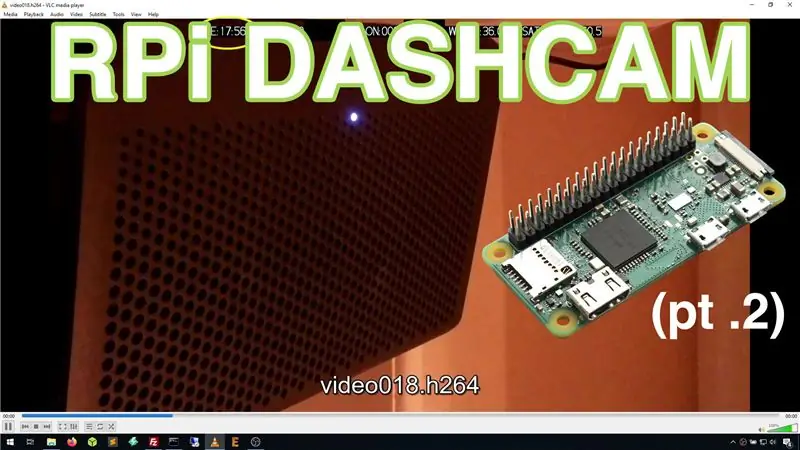
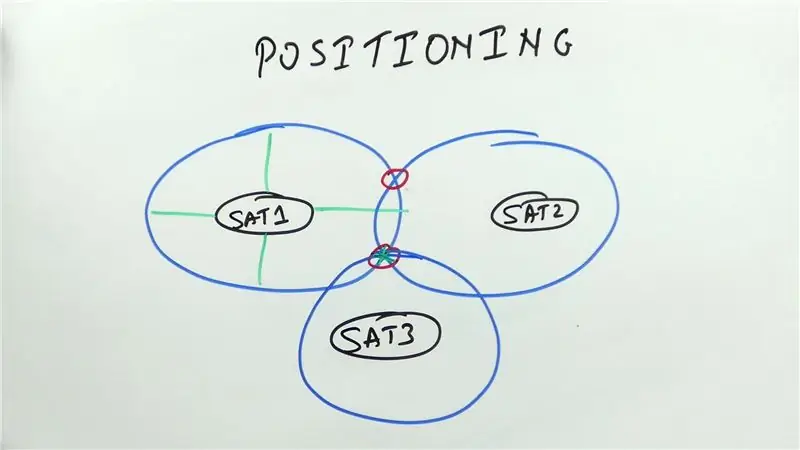
ეს არის Dashcam პროექტის მე -2 ნაწილი და ამ პოსტში ჩვენ ვისწავლით თუ როგორ დავაკავშიროთ GPS მოდული Raspberry Pi- სთან. შემდეგ ჩვენ გამოვიყენებთ GPS მონაცემებს და დავამატებთ მას ვიდეოში, როგორც ტექსტის გადაფარვას. გთხოვთ წაიკითხოთ ნაწილი 1 ქვემოთ მოცემული ბმულის გამოყენებით, სანამ ამ პოსტს გააგრძელებთ.
www.instructables.com/id/Making-a-DashCam-Using-the-Raspberry-Pi-Zero-pt1/
ქვემოთ მოყვანილი ვიდეო გაძლევთ მეტ ინფორმაციას GPS მოდულების, კომუნიკაციისა და მიმოხილვის შესახებ, თუ როგორ ხდება ყველაფერი ერთად. გირჩევთ უყუროთ ჯერ სანამ გააგრძელებთ.
ნაბიჯი 1: სერიული პორტის ჩართვა
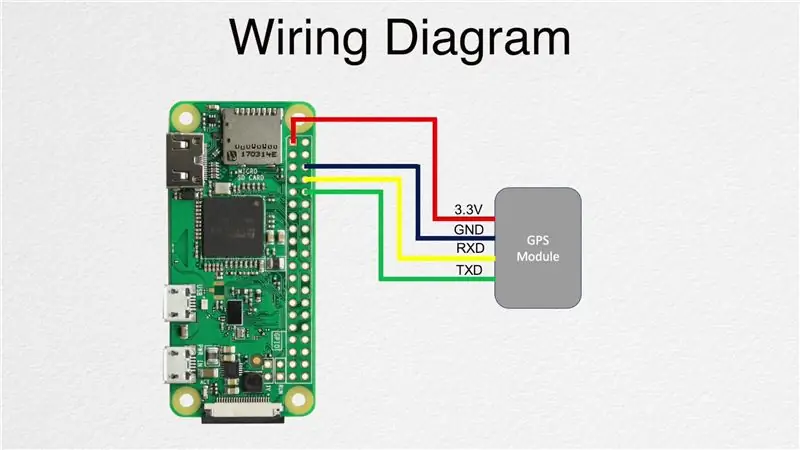

ჩვენ ჯერ გვჭირდება SSH დაფაზე და შემდეგ გავააქტიუროთ სერიული პორტი. ეს შეიძლება გაკეთდეს შემდეგი ბრძანების შესრულებით:
sudo raspi-config
ეს გახსნის კონფიგურაციის ინსტრუმენტს და შეგიძლიათ გამოიყენოთ ისრები ინტერფეისის პარამეტრებზე გადასასვლელად, შემდეგ კი სერიული. აირჩიეთ NO კონსოლზე და შემდეგ YES აპარატურის სერიულ პორტზე. გამოიყენეთ TAB ღილაკი ნავიგაციისთვის დასრულების ვარიანტზე და შემდეგ შეარჩიეთ NO, როდესაც ის მოგთხოვთ გადატვირთვა გსურთ. ეს დაგიბრუნებთ ტერმინალში. შეიყვანეთ შემდეგი ბრძანება, რათა დავხუროთ დაფა:
sudo გამორთვა -ჰ ახლა
როდესაც დაფა დაიხურება, ჩვენ შეგვიძლია დავუკავშიროთ სერიული პორტი დაფას საცნობარო სურათის გამოყენებით.
ნაბიჯი 2: შეამოწმეთ GPS მოდული
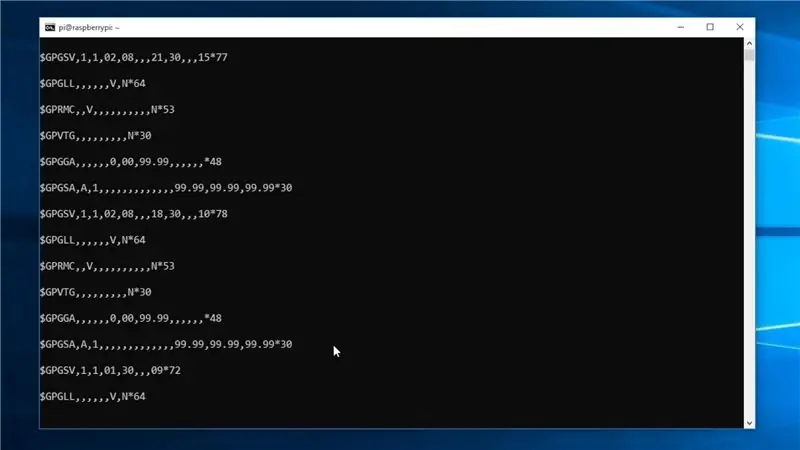
ჩვენ ახლა შევამოწმებთ GPS მოდულს, რომ დავრწმუნდეთ, რომ ის სწორად მუშაობს. ეს შეიძლება გაკეთდეს შემდეგი ბრძანების შესრულებით:
sudo cat /dev /serial0
თქვენ უნდა ნახოთ ტექსტის გამომუშავება "$ GP …" - ით დაწყებული. როგორც სურათზე ჩანს. ეს არის მონაცემები GPS მოდულიდან და ეს ნიშნავს, რომ სერიული კომუნიკაცია მუშაობს ისე, როგორც უნდა. თქვენ შეგიძლიათ დააჭიროთ "CTRL+Z", რომ შეწყვიტოთ გამომავალი.
შემდეგ ჩვენ უნდა გამორთოთ "გეტის" სერვისი, რადგან ეს შეიძლება ხელი შეუშალოს სერიულ კომუნიკაციას. ეს შეიძლება გაკეთდეს შემდეგი ბრძანებების გაშვებით.
sudo systemctl შეწყვეტა [email protected]
sudo systemctl გამორთეთ [email protected]
ნაბიჯი 3: დაწერეთ საბოლოო სკრიპტი
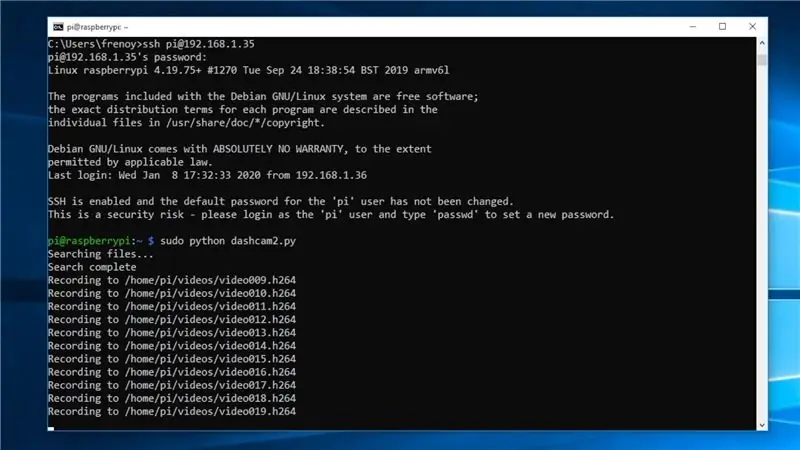
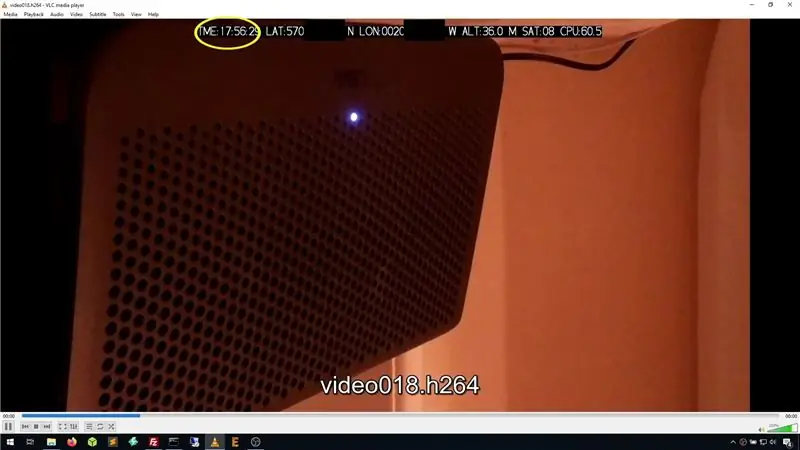
სანამ საბოლოო სკრიპტს დავწერთ, ჩვენ გვჭირდება რამდენიმე ბრძანების შესრულება. პირველ რიგში, ჩვენ უნდა დავაინსტალიროთ პითონის სერიული მოდული, რომელიც შეიძლება გაკეთდეს შემდეგი ბრძანების გაშვებით:
sudo apt დააინსტალირეთ პითონი-სერიალი
ჩვენ ვიყენებთ pynmea2 მოდულს GPS მონაცემების გასაგებად და მისი ინსტალაცია შესაძლებელია შემდეგი ბრძანების შესრულებით:
sudo pip დააინსტალირეთ pynmea2
ჩვენ ასევე გვჭირდება psutil- ის დაყენება root მომხმარებლისთვის და ეს შეიძლება გაკეთდეს შემდეგი ბრძანების გაშვებით:
sudo pip დააინსტალირეთ psutil
დაბოლოს, ჩვენ შეგვიძლია შევქმნათ ახალი სკრიპტის ფაილი შემდეგი ბრძანების გამოყენებით:
sudo nano dashcam2.py
ამის შემდეგ შეგიძლიათ დააკოპიროთ შინაარსი შემდეგი ფაილიდან და ჩასვათ სკრიპტში, როგორც ჩანს ვიდეოში.
github.com/bnbe-club/rpi-dashcam-p2-diy-29
ამის დასრულების შემდეგ შეინახეთ ფაილი "CTRL+X", შემდეგ Y, შემდეგ ENTER. შემდეგ შეგიძლიათ სცადოთ სკრიპტი შემდეგი ბრძანების შესრულებით:
sudo python dashcam2.py
სკრიპტი შემდეგნაირად იმუშავებს და თქვენ შეგიძლიათ გამოიყენოთ FileZilla ვიდეო ფაილების მოსაპოვებლად, როგორც წინა დროს. ვიდეო ფაილები შეიცავს CPU- ს გამოყენებასთან ერთად GPS მონაცემების გადაფარვას.
Dashcam პროექტი ჯერ არ დასრულებულა და იქნება შემდგომი პოსტი ამ სერიის გასაგრძელებლად. განიხილეთ ჩვენი YouTube არხის გამოწერა, რადგან ეს დაგვეხმარება.
YouTube:
გმადლობთ რომ კითხულობთ!
გირჩევთ:
ინტერფეისის GPS მოდულის ჟოლოს Pi: 10 ნაბიჯი

ინტერფეისის GPS მოდული ჟოლოს Pi: Hey ბიჭებო !! გსურს გქონდეს GPS მოდულის ინტერფეისი ჟოლოს პითან? მაგრამ რაიმე სირთულის წინაშე დგას ამის გაკეთება?”არ ინერვიულო, მე აქ ვარ დაგეხმარო! თქვენ შეგიძლიათ დაიწყოთ შემდეგი ნაწილების გამოყენებით:
Arduino GPS საათი ადგილობრივი დროით NEO-6M მოდულის გამოყენებით: 9 ნაბიჯი

Arduino GPS საათი ადგილობრივი დროით NEO-6M მოდულის გამოყენებით: ამ გაკვეთილში ჩვენ ვისწავლით თუ როგორ უნდა მიიღოთ მიმდინარე დრო თანამგზავრებისგან arduino– ს გამოყენებით. უყურეთ ვიდეოს
A9G GPS & GPRS მოდულის სასწავლო - აი-მოაზროვნე - AT ბრძანებები: 7 ნაბიჯი

A9G GPS & GPRS მოდულის სასწავლო | აი-მოაზროვნე | AT ბრძანებები: ჰეი, რა ხდება, ბიჭებო! აქარში აქ CETech– დან. დღეს ჩვენ ვაპირებთ A9G GPS– ის, GSM– ის და GPRS მოდულის AI Thinker– დან გავლას. არსებობს რამდენიმე სხვა მოდული, როგორიცაა A9 და A6 AI Thinker– დან, რომლებსაც აქვთ მსგავსი GSM და GPRS შესაძლებლობები, მაგრამ
GPS მოდულის დაკავშირება Arduino Uno– თან: 7 ნაბიჯი

GPS მოდულის დაკავშირება Arduino Uno– თან: გამარჯობა! გსურთ დააკავშიროთ GPS მოდული თქვენს Arduino Uno დაფაზე, მაგრამ არ იცით როგორ გააკეთოთ ეს? მე აქ ვარ რომ დაგეხმარო! დასაწყებად დაგჭირდებათ შემდეგი ნაწილები
VK16E GPS– ის დაკავშირება Arduino UNO– სთან ერთად: 3 ნაბიჯი

VK16E GPS– ის დაკავშირება Arduino UNO– სთან ერთად: ეს არის მარტივი ინსტრუქცია იმ ადამიანებისთვის, ვისაც სურს იცოდეს როგორ დაუკავშიროს და გამოიყენოს თავისი GPS მოდული Arduino– სთან ერთად. მე ვიყენებ Arduino UNO Shield #Hackduino– ს და VK16E GPS მოდულს. ინფორმაცია მიმართეთ მონაცემთა ცხრილს
